Co to jest "homelab" i dlaczego powinieneś go mieć?
Twój pierwszy domowy serwer za 0 zł? 5 zaskakujących faktów o CasaOS, które musisz poznać.
Posiadanie własnego serwera w domu brzmi jak coś zarezerwowanego dla ekspertów IT – kojarzy się z drogim sprzętem, skomplikowaną konfiguracją i godzinami spędzonymi nad wierszem poleceń. Wielu z nas myśli, że to domena profesjonalistów, wymagająca specjalistycznej wiedzy i niemałych inwestycji finansowych. Ten mit skutecznie odstrasza entuzjastów, którzy chcieliby poeksperymentować z własną chmurą na pliki, serwerem multimediów czy platformą do automatyzacji.
Na szczęście pojawiły się narzędzia, które rewolucjonizują to podejście. Jednym z nich jest CasaOS – system, który sprawia, że postawienie własnego "homelaba" staje się dziecinnie proste i dostępne dosłownie dla każdego. Dzięki poradnikowi opublikowanemu na kanale "tata.geek" możemy zobaczyć, jak ta rewolucja wygląda w praktyce. Poniżej przedstawiamy pięć najbardziej zaskakujących i przełomowych wniosków z tego materiału, które pokażą Ci, jak łatwo możesz zacząć swoją przygodę z domowym serwerem.
1. Twój sprzęt za 0 zł: stary laptop z szafy to idealny kandydat na serwer
Największa bariera wejścia w świat domowych serwerów – koszt sprzętu – może zostać całkowicie wyeliminowana. Jak pokazuje autor poradnika, do uruchomienia CasaOS wystarczy praktycznie każdy komputer, który ma mniej niż 10 lat. Zamiast inwestować w nowe, dedykowane urządzenia, można dać drugie życie staremu laptopowi lub pecetowi zalegającemu na dnie szafy. W takim przypadku cała operacja odbywa się praktycznie bezkosztowo.
Jeśli jednak nie masz pod ręką starego sprzętu, autor podaje konkretny, ultra-budżetowy przykład: cienki klient HP T630. To nie jest byle jaka sugestia – to potężna, ekspercka rekomendacja. Model użyty w poradniku, kupiony za "grubo poniżej 200 zł", był wyposażony w 8 GB pamięci RAM i dysk M.2 SATA o pojemności 120 GB. Co więcej, jego kluczowe zalety to pasywne chłodzenie (absolutna cisza) i niskie zużycie energii. Prawdziwa magia tkwi jednak w możliwościach rozbudowy: urządzenie oferuje wewnętrzny port USB 3.0, dwa gniazda M.2 SATA, możliwość dodania dysku NVMe przez adapter oraz obsługę do 32 GB pamięci RAM DDR4. Taka perspektywa całkowicie zmienia zasady gry i promuje ekologiczne myślenie – zamiast generować elektrośmieci, wykorzystujemy potężny potencjał urządzeń, które pozornie straciły już na wartości.
2. "Straszny" Linux jest teraz łatwiejszy w instalacji niż Windows
CasaOS to technicznie rzecz biorąc "nakładka", która do działania wymaga wcześniej zainstalowanego systemu operacyjnego. Najczęściej wybieraną bazą jest jedna z dystrybucji Linuksa, na przykład Debian. Dla wielu początkujących sama nazwa "Linux" może brzmieć odstraszająco i kojarzyć się z koniecznością wklepywania tajemniczych komend w czarnym terminalu. Nic bardziej mylnego.
Poradnik "tata.geek" skutecznie obala ten mit, pokazując, że współczesna instalacja Linuksa sprowadza się do "przeklikiwania kolejnych domyślnych opcji na 'tak'". Jedyne kluczowe momenty wymagające uwagi to wybór odpowiedniego dysku do instalacji oraz, co ważne, odznaczenie zbędnego w serwerze środowiska graficznego i jednoczesne zaznaczenie opcji instalacji serwera SSH, który przyda się do zdalnego zarządzania maszyną. Jak celnie podsumowuje to autor:
A swoją drogą to doczekaliśmy się czasów, kiedy instalator Windowsa zadaje więcej pytań i wymaga więcej interakcji niż instalator Linuxa. No fajnie.
Ten fakt ma ogromne znaczenie dla początkujących. Usuwa jedną z największych barier mentalnych i udowadnia, że świat oprogramowania open-source stał się niezwykle przyjazny i dostępny, nawet dla osób bez technicznego doświadczenia.
3. Jedno magiczne polecenie i gotowe (ale diabeł tkwi w szczegółach)
Sama instalacja CasaOS na przygotowanym systemie jest już bajecznie prosta. Teoretycznie wystarczy skopiować i wkleić jedną komendę dostępną na oficjalnej stronie projektu, aby cały proces ruszył automatycznie. To podejście typu "ustaw i zapomnij", które maksymalnie upraszcza wdrożenie.
Poradnik zwraca jednak uwagę na kluczowy szczegół: na świeżym systemie Debian mogą brakować narzędzi wymaganych przez skrypt instalacyjny, takich jak curl czy sudo. Autor nie tylko pokazuje, jak doinstalować brakujące pakiety, ale przy okazji dodaje też klasyki przydatne w zarządzaniu serwerem: menedżer plików mc (Midnight Commander) i monitor procesów htop. Co ważniejsze, wyjaśnia kluczową lekcję: oficjalna komenda instalacyjna używa sudo, ale ponieważ autor jest zalogowany bezpośrednio na konto administratora (root za pomocą su -), po prostu usuwa sudo z polecenia. To doskonała lekcja dla nowicjuszy: odrobina przygotowania i zrozumienie, dlaczego komenda może nie działać, pozwala uniknąć frustracji i sprawia, że cały proces jest naprawdę bezbolesny.
4. Przeglądarka w przeglądarce? Twój serwer potrafi więcej, niż myślisz
Jedną z najbardziej zaskakujących funkcji, jaką demonstruje poradnik, jest możliwość uruchamiania na serwerze pełnoprawnych aplikacji okienkowych i streamowania ich interfejsu do dowolnego komputera w sieci. W materiale widzimy, jak na serwerze zostaje uruchomiona przeglądarka Firefox oraz program do cięcia modeli 3D (Cura). Cała aplikacja działa, wykorzystując zasoby serwera (jego procesor i pamięć RAM), a użytkownik na swoim komputerze widzi jedynie jej interfejs w oknie swojej przeglądarki. Co istotne, uruchomienie tego nie zawsze jest sukcesem za pierwszym kliknięciem. Materiał pokazuje, że czasem wymaga to drobnych poprawek w ustawieniach kontenera – zmiany portu z 3000 na 3001 czy protokołu z HTTP na HTTPS – co CasaOS czyni niezwykle prostym.
Autor trafnie określa to zjawisko mianem "przeglądarkocepcji" i dzieli się ciekawą refleksją na temat ewolucji technologii:
Terminal, którego funkcją oryginalnie było podłączenie się pod serwer i pośredniczenie pomiędzy aplikacją na serwerze a użytkownikiem, sam stał się serwerem, a moim terminalem w tej konfiguracji jest komputer wielokrotnie od tego mojego terminalo-serwera wydajniejszy. Ale jaja.
Ta możliwość pokazuje elastyczność i potęgę technologii konteneryzacji (Docker), na której opiera się CasaOS. W sposób wizualnie imponujący udowadnia, że domowy serwer to nie tylko magazyn plików, ale potężna platforma otwierająca zupełnie nowe możliwości jego wykorzystania.
5. Największe ograniczenie jest jednocześnie jego siłą
CasaOS ma jedno kluczowe ograniczenie: jest systemem jednoużytkownikowym. Oznacza to brak możliwości tworzenia oddzielnych kont dla różnych osób i zarządzania ich uprawnieniami. W praktyce sprowadza się to do tego, że udostępnione w sieci lokalnej pliki (przez protokół SMB) są dostępne dla każdego, bez żadnej autoryzacji.
To, co w zastosowaniach firmowych byłoby poważną wadą, w kontekście domowym staje się siłą CasaOS. Brak skomplikowanego systemu zarządzania użytkownikami sprawia, że system jest niezwykle prosty w obsłudze. Idealnie nadaje się jako osobisty serwer dla jednej osoby lub jako centralne, otwarte miejsce do dzielenia się plikami w rodzinie, gdzie nie ma potrzeby wprowadzania skomplikowanych restrykcji. CasaOS świadomie rezygnuje ze złożoności na rzecz maksymalnej prostoty, co czyni go idealnym rozwiązaniem dla jego docelowej grupy odbiorców – domowych użytkowników szukających łatwego i skutecznego narzędzia.
Zakończenie
CasaOS to fantastyczne narzędzie, które obniża próg wejścia w świat domowych serwerów niemal do zera. Jak pokazał poradnik "tata.geek", nie potrzeba ani specjalistycznej wiedzy, ani dużych inwestycji, aby zacząć eksperymentować, uczyć się i odkrywać zupełnie nowe możliwości, jakie daje własny serwer. To prosty i przyjazny system, który umożliwia szybki i bezbolesny skok w świat homelabów.
Nie jest to jednak rozwiązanie idealne i autor poradnika uczciwie przyznaje, że ma ono swoje wady i ograniczenia. CasaOS jest za to perfekcyjnym narzędziem dla dwóch grup odbiorców: po pierwsze, dla tych, którzy chcą sprawdzić, czy domowe serwery to w ogóle coś dla nich, bez ponoszenia kosztów i wgłębiania się w technikalia. Po drugie, dla tych, którzy chcą po prostu szybko i skutecznie uruchomić kilka potrzebnych usług. Na koniec pozostaje nam zadać to samo pytanie, co autor poradnika:
Jaką pierwszą usługę odpaliłbyś na swoim serwerze domowym?
Twój Pierwszy Serwer Domowy: Przewodnik dla Początkujących z CasaOS
Wstęp: Zdemistyfikujmy Domowy Serwer
Witaj w świecie domowych serwerów! Jeśli słowo "serwer" kojarzy Ci się z drogim, głośnym sprzętem zamkniętym w klimatyzowanej szafie i skomplikowaną konfiguracją, to pora obalić ten mit. Stworzenie własnego centrum cyfrowego w domu jest dziś prostsze i tańsze niż kiedykolwiek.
Wyobraź sobie serwer domowy jako Twoje prywatne centrum dowodzenia w cyfrowym świecie. To komputer, który działa 24/7, aby służyć Tobie i Twojej rodzinie – przechowując pliki, udostępniając filmy, blokując reklamy w całej sieci czy automatyzując codzienne zadania. Nie musi być potężny ani drogi. Wręcz przeciwnie, często wystarczy stary laptop wyciągnięty z dna szafy.
Ten przewodnik pokaże Ci, jak przy minimalnych kosztach i niewielkiej wiedzy technicznej rozpocząć tę fascynującą przygodę. A naszym kluczem do sukcesu będzie niezwykle przyjazne narzędzie o nazwie CasaOS.
1. Co to jest "homelab" i dlaczego powinieneś go mieć?
Zanim przejdziemy dalej, poznajmy kluczowe pojęcie: homelab. To nic innego jak Twoje domowe laboratorium technologiczne – prywatny plac zabaw do nauki, eksperymentowania i hostowania własnych usług cyfrowych. To środowisko, w którym możesz testować nowe technologie bez obawy, że coś zepsujesz.
Stworzenie własnego homelabu przynosi szereg korzyści, które wykraczają daleko poza zwykłą zabawę technologią.
- Pełna kontrola nad danymi i usługami Zamiast powierzać swoje zdjęcia, dokumenty czy kolekcję filmów zewnętrznym firmom, stajesz się panem własnych danych. Sam decydujesz, gdzie są przechowywane i kto ma do nich dostęp.
- Nieskończone możliwości nauki To najlepszy i najbardziej praktyczny sposób na naukę. Stawiając serwer, poznasz podstawy systemów operacyjnych (takich jak Linux), konfiguracji sieci i działania nowoczesnych aplikacji. Wszystko to w bezpiecznym, kontrolowanym przez Ciebie środowisku.
- Oszczędność i ponowne wykorzystanie sprzętu Nie musisz kupować nowego komputera. Twój stary laptop lub PC, który od lat kurzy się w szafie, może zyskać drugie życie jako serce Twojego homelabu. W takim przypadku próg wejścia jest praktycznie bezkosztowy.
Mając solidne "dlaczego", możemy teraz przejść do pytania "na czym" zbudować nasze cyfrowe centrum dowodzenia.
2. Sprzęt: mózg Twojego serwera
Dobra wiadomość jest taka, że prawdopodobnie masz już wszystko, czego potrzebujesz. Do budowy pierwszego serwera domowego nie jest wymagany drogi, specjalistyczny sprzęt. Wystarczy dowolny komputer, który ma mniej niż 10 lat – może to być stary laptop, komputer stacjonarny czy poleasingowy terminal.
Idealnym punktem startowym, łączącym minimalizm z wydajnością, jest tzw. cienki klient (thin client). To mały, cichy i energooszczędny komputer, który doskonale sprawdza się w roli domowego serwera. Jako przykład weźmy model HP T630. Ma on wszystko, czego potrzeba na start, a jednocześnie oferuje zaskakujące możliwości rozbudowy. Posiada dwa porty USB 3.0 i cztery USB 2.0 na zewnątrz, a w środku znajdziemy dodatkowy, wewnętrzny port USB 3.0 oraz aż dwa gniazda na dyski M.2 SATA. Przy odrobinie inwencji zmieści się tam nawet krótki dysk NVMe po zastosowaniu prostej przelotki.
Jego kluczowe zalety dla początkującego można podsumować w prosty sposób:
Cecha | Korzyść dla początkującego |
Niski koszt | Kosztuje grubo poniżej 200 zł, co minimalizuje barierę wejścia. |
Pasywne chłodzenie | Działa absolutnie cicho, nie będzie przeszkadzał w domu. |
Niski pobór energii | Jest oszczędny, nie generuje wysokich rachunków za prąd. |
Możliwości rozbudowy | Można go "ostro odpicować", dodając więcej RAM (do 32 GB) czy wspomniane dyski M.2 SATA lub NVMe. |
Gdy mamy już "ciało" naszego serwera, czyli sprzęt, pora tchnąć w nie "duszę" – oprogramowanie.
3. Oprogramowanie: dusza Twojego serwera
Architektura oprogramowania naszego serwera składa się z dwóch kluczowych warstw:
- Fundament: stabilny i lekki system operacyjny, np. Debian (dystrybucja Linuxa).
- Interfejs: przyjazna nakładka graficzna do zarządzania wszystkim – CasaOS.
CasaOS: Twoje centrum dowodzenia
CasaOS nie jest samodzielnym systemem operacyjnym. To jego największa siła. Działa jako graficzna "nakładka", którą instalujemy na istniejącym systemie, takim jak Debian. Właśnie dlatego, że nie jest pełnym systemem, a jedynie aplikacją, jest kompatybilny z niemal każdym sprzętem – od starych pecetów po minikomputery takie jak Raspberry Pi.
Dla początkujących kluczowe są dwie cechy CasaOS:
- Banalnie prosta instalacja i konfiguracja, która pozwala szybko cieszyć się działającymi usługami.
- Jest to system jednoużytkownikowy, co oznacza, że jest idealny do zastosowań domowych lub rodzinnych, gdzie nie ma potrzeby skomplikowanego zarządzania dostępem dla wielu osób.
Magia Dockera w jednym kliknięciu
Wszystkie aplikacje, które będziesz instalować w CasaOS, to w rzeczywistości kontenery Docker. Nie musisz być ekspertem, aby z nich korzystać, ale warto zrozumieć, na czym polega ich magia.
Wyobraź sobie, że każda aplikacja to samodzielne, magiczne pudełko. Ma w środku wszystko, czego potrzebuje do działania i jest całkowicie odizolowana od innych pudełek. Dzięki temu instalacja sprowadza się do jednego kliknięcia, a aplikacje nie wchodzą sobie w drogę.
Ta technologia sprawia, że zarządzanie usługami na serwerze staje się dziecinnie proste. Zobaczmy teraz, jak połączyć te wszystkie elementy w działającą całość.
4. Pierwsze kroki: jak ożywić swój serwer?
Poniższy opis to nie szczegółowa instrukcja, a zarys kluczowych etapów, który pokaże Ci, że cały proces jest prosty i w pełni osiągalny.
- Instalacja systemu operacyjnego (np. Debian) To pierwszy krok i wbrew pozorom jest prostszy niż instalacja systemu Windows. Całość sprowadza się do "przeklikiwania" domyślnych opcji. Kluczowy moment to wybór oprogramowania: należy odznaczyć jedynie środowisko graficzne, a zaznaczając serwer SSH, który pozwoli na zdalne zarządzanie.
- Ustawienie stałego adresu IP Jest to kluczowe, aby Twój serwer był zawsze pod tym samym adresem w Twojej domowej sieci. Można to zrobić na dwa sposoby: konfigurując adres bezpośrednio na serwerze lub – co jest prostsze dla początkujących – rezerwując stały adres IP dla serwera w ustawieniach Twojego domowego routera.
- Instalacja CasaOS To finałowy i najbardziej satysfakcjonujący etap. Po zalogowaniu się do terminala swojego serwera (np. przez SSH), wystarczy wkleić jedną komendę. Tu ważna uwaga: oficjalna komenda ze strony CasaOS może zawieść na świeżej instalacji Debiana, ponieważ brakuje w niej dwóch narzędzi:
curlisudo. Jako mentor, podpowiem Ci, jak tego uniknąć. Najpierw zainstalujmy potrzebne pakiety, wpisując jako administrator (root) kolejno:apt updateapt install curl mc htop -yNastępnie skopiuj oficjalną komendę instalacyjną i usuń z niej począteksudo. Wklej zmodyfikowaną komendę do terminala i gotowe! Skrypt instalacyjny zajmie się całą resztą.
Gdy instalacja dobiegnie końca, Twój serwer ożyje, a Ty uzyskasz dostęp do jego panelu przez przeglądarkę internetową. Teraz pojawia się najważniejsze pytanie: co właściwie można z nim zrobić?
5. Świat możliwości: co potrafi Twój nowy serwer?
Sercem CasaOS jest wbudowany sklep z aplikacjami, który na start oferuje ponad 350 gotowych do instalacji usług (a liczba ta stale rośnie). Co najważniejsze, instalacja każdej z nich to dosłownie jeden klik.
Oto kilka przykładów, pogrupowanych według zastosowań, aby pokazać ogrom możliwości:
- Centrum multimediów
PlexlubJellyfin: stwórz własnego Netflixa z kolekcją swoich filmów i seriali.Immich: zbuduj prywatną i bezpieczną alternatywę dla zdjęć Google.
- Narzędzia sieciowe i automatyzacja
PiHole: blokuj reklamy i moduły śledzące w całej domowej sieci.N8n: twórz zaawansowane automatyzacje, łącząc ze sobą różne aplikacje i usługi.TailScale: zapewnij sobie bezpieczny dostęp do swojego serwera z dowolnego miejsca na świecie.
- Aplikacje "pulpitowe" w przeglądarce. CasaOS potrafi dokonać prawdziwej "przeglądarkocepcji" – uruchamiać aplikacje okienkowe na serwerze i streamować ich interfejs prosto do Twojej przeglądarki. Wyobraź sobie, że używasz programu
Cura(do przygotowywania modeli do druku 3D) lub przeglądarkiFirefoxbez instalowania ich na swoim komputerze. Prowadzi to do zabawnego paradoksu: "Terminal, którego funkcją oryginalnie było podłączenie się pod serwer (...) sam stał się serwerem, a moim terminalem w tej konfiguracji jest komputer wielokrotnie od tego mojego terminalo-serwera wydajniejszy". Pamiętaj, że czasem aplikacje te wymagają drobnych poprawek w ustawieniach (np. zmiany portu lub protokołu z HTTP na HTTPS), co jest świetną okazją do nauki i eksperymentów. - Zarządzanie plikami. Wbudowana aplikacja "Pliki" pozwala zarządzać danymi na serwerze, integrować dyski chmurowe (Google Drive) i podłączać inne dyski sieciowe (NAS). Możesz też łatwo udostępniać pliki w sieci lokalnej przez SMB. Ale uwaga: CasaOS to system jednoużytkownikowy, więc włączenie udostępniania SMB daje każdemu w Twojej sieci lokalnej pełny, nieograniczony dostęp do wszystkich udostępnionych plików. To świetne rozwiązanie do dzielenia się danymi w rodzinie, ale nie przechowuj tam swoich największych tajemnic.
A co, jeśli nie ma tego w sklepie?
Możliwości się nie kończą! Jeśli potrzebujesz aplikacji, której nie ma w oficjalnym sklepie, możesz skorzystać z opcji "własna instalacja". Pozwala ona dodać dowolny kontener Docker dostępny w internecie (np. na stronie hub.docker.com). Oznacza to, że możesz zainstalować niemal wszystko – od narzędzia biznesowego po klasyczną grę z DOS-a, o ile istnieje dla niej obraz Docker. To daje Ci praktycznie nieograniczony dostęp do tysięcy dodatkowych narzędzi i usług.
6. Podsumowanie: Twoja przygoda dopiero się zaczyna
Jak widzisz, stworzenie pierwszego serwera domowego nie wymaga ani specjalistycznej wiedzy, ani dużych nakładów finansowych. CasaOS usuwa największe bariery, zamieniając potencjalną frustrację w satysfakcjonujące doświadczenie edukacyjne.
CasaOS to proste i przyjazne narzędzie, które umożliwia szybki i bezbolesny skok w świat homelabów, domowych serwerów i tych wszystkich mniej lub bardziej potrzebnych usług.
Teraz, gdy masz już fundamenty, czas zacząć budować. Zastanów się, co chciałbyś osiągnąć.
Jaką pierwszą usługę uruchomiłbyś na swoim serwerze domowym?
Kompleksowy przewodnik wdrożeniowy: budowa domowego serwera z CasaOS
1.0 Wstęp: Twoja brama do świata serwerów domowych
Posiadanie własnego serwera domowego to strategiczny krok w kierunku cyfrowej niezależności i pełnej personalizacji usług online. W erze, gdzie nasze dane są rozproszone po chmurach publicznych, odzyskanie kontroli nad plikami, multimediami i aplikacjami staje się coraz bardziej wartościowe. W tym kontekście CasaOS jawi się jako idealne rozwiązanie, zwłaszcza dla osób rozpoczynających swoją przygodę z homelabingiem. Jego filozofia opiera się na absolutnej minimalizacji progu wejścia – zarówno pod względem wymaganych umiejętności technicznych, jak i potrzebnego sprzętu oraz związanych z nim kosztów. To narzędzie, które demokratyzuje dostęp do świata serwerów.
Celem niniejszego przewodnika jest przeprowadzenie Cię krok po kroku przez cały proces budowy i konfiguracji funkcjonalnego serwera domowego opartego na CasaOS. Rozpoczniemy od fundamentalnej kwestii doboru sprzętu, przejdziemy przez instalację systemu operacyjnego i jego kluczową konfigurację, aż po zaawansowane zarządzanie aplikacjami i plikami. Naszym zadaniem jest stworzenie stabilnego, wydajnego i przede wszystkim użytecznego środowiska serwerowego.
Zanim jednak zanurzymy się w świat oprogramowania, musimy zbudować solidny fundament dla naszego projektu, którym jest odpowiednio dobrany sprzęt.
2.0 Przygotowanie sprzętu: fundament Twojego serwera
Dobór odpowiedniego sprzętu jest kluczowy dla wydajności, stabilności i kosztów operacyjnych serwera domowego. Nie oznacza to jednak konieczności inwestowania w drogie, nowe komponenty. Jedną z największych zalet tego projektu jest możliwość nadania drugiego życia starszym urządzeniom, takim jak nieużywane laptopy czy komputery stacjonarne, co czyni całe przedsięwzięcie niezwykle ekonomicznym.
Jako wzorcowy przykład posłuży nam terminal typu thin client HP T630, który doskonale ilustruje minimalistyczne i oszczędne podejście do budowy serwera.
Studium przypadku: terminal HP T630
- Porty: urządzenie wyposażone jest w dwa zewnętrzne porty USB 3.0, cztery zewnętrzne porty USB 2.0 oraz dodatkowy, wewnętrzny port USB 3.0.
- Możliwości rozbudowy dyskowej: oferuje dwa gniazda M.2 SATA. Co więcej, dzięki wolnej przestrzeni przy slocie M.2 z kluczem A/E, możliwe jest zamontowanie krótkiego dysku NVMe za pomocą przelotki z klucza M do A/E.
- Pamięć RAM: posiada dwa sloty na pamięć SO-DIMM DDR4, co pozwala na rozbudowę nawet do 32 GB RAM.
- Jednostka centralna (APU): sercem terminala jest czterordzeniowy procesor AMD GX-420GI o taktowaniu od 2 do 2,2 GHz.
HP T630 jest doskonałym wyborem dla początkujących z kilku powodów. Jego pasywne chłodzenie gwarantuje absolutnie cichą pracę, co jest nieocenione w środowisku domowym. Charakteryzuje się również niskim zużyciem energii oraz kompaktowymi wymiarami. Najważniejszym atutem jest jednak jego koszt – kompletny zestaw z zasilaczem, 8 GB RAM i dyskiem M.2 SATA o pojemności 120 GB można nabyć za znacznie mniej niż 200 zł.
Gdy warstwa sprzętowa jest już gotowa, kolejnym logicznym krokiem jest instalacja systemu operacyjnego, który będzie stanowił bazę dla CasaOS.
3.0 Instalacja systemu operacyjnego: krok po kroku z Debianem
CasaOS nie jest samodzielnym systemem operacyjnym, lecz zaawansowaną nakładką działającą na istniejącej dystrybucji Linuksa. Dzięki temu podejściu jest kompatybilny z szeroką gamą sprzętu, w tym z architekturą x86 oraz ARM (np. Raspberry Pi). Jako system bazowy zainstalujemy Debiana – dystrybucję znaną ze swojej stabilności i szerokiego zastosowania w środowiskach serwerowych.
Krok 3.1: przygotowanie nośnika instalacyjnego
- Pobierz obraz instalacyjny systemu Debian z jego oficjalnej strony internetowej.
- Użyj rekomendowanego dla początkujących programu Balena Etcher, aby przygotować bootowalny nośnik USB (pendrive). Wszystkie niezbędne linki można znaleźć w opisie źródłowego materiału wideo.
Krok 3.2: przebieg instalacji Debiana
Proces instalacji sprowadza się do podjęcia kilku kluczowych decyzji konfiguracyjnych. Poniższe kroki zapewnią prawidłowe przygotowanie systemu pod CasaOS.
- Uruchomienie instalatora: uruchom komputer z przygotowanego nośnika USB. W przypadku terminali HP należy w tym celu naciskać klawisz
F9podczas startu urządzenia. - Wybór lokalizacji: wybierz Polskę, aby zapewnić prawidłowe ustawienia regionalne, klawiatury i strefy czasowej.
- Konfiguracja sieci: jeśli serwer posiada więcej niż jedną kartę sieciową, wybierz tę, która będzie używana do komunikacji (np. karta LAN).
- Ustawienie poświadczeń: skonfiguruj hasło dla administratora systemu (
root) oraz utwórz konto dla pierwszego użytkownika, podając jego login i hasło. - Partycjonowanie dysku: dla uproszczenia procesu wybierz opcję "przewodnik - cały dysk". Zachowaj szczególną ostrożność na tym etapie, aby wybrać właściwy dysk docelowy, zwłaszcza jeśli w komputerze znajduje się ich kilka.
- Wybór oprogramowania: to strategiczny moment instalacji. Upewnij się, że:
- Środowisko graficzne jest odznaczone. Serwer nie potrzebuje interfejsu graficznego, co oszczędza zasoby.
- Serwer SSH jest zaznaczony. umożliwi to zdalne zarządzanie serwerem z innego komputera w sieci.
Po zakończeniu tych kroków instalator dokończy proces, a po ponownym uruchomieniu komputera (już bez nośnika USB) system bazowy będzie gotowy. Jak widać, instalacja całego tego „strasznego” Linuksa jest procesem prostym i szybkim. Swoją drogą, doczekaliśmy się czasów, kiedy instalator Windowsa zadaje więcej pytań i wymaga więcej interakcji niż instalator Linuxa. Teraz przejdziemy do krytycznego etapu, jakim jest konfiguracja sieci.
4.0 Kluczowa konfiguracja sieci: zapewnienie stabilności i dostępności
W środowisku serwerowym dynamiczny adres IP przydzielany automatycznie przez router (protokół DHCP) jest wysoce niepożądany. Może on ulec zmianie po ponownym uruchomieniu serwera lub routera, co spowodowałoby utratę dostępu do wszystkich usług. Fundamentem niezawodności jest stały, przewidywalny adres IP. Można to osiągnąć na dwa sposoby.
Krok 4.1: metoda 1 – konfiguracja statycznego adresu IP na serwerze Debian
Ta metoda jest bardziej zaawansowana, ale uniezależnia konfigurację serwera od routera. Proces polega na edycji pliku konfiguracyjnego bezpośrednio w systemie Debian.
Polecenie | Opis działania |
| Sprawdzenie aktualnie otrzymanego adresu IP z serwera DHCP. Wynik może być wypisany „tak brzydko, zupełnie nie wiedzieć czemu”. |
| Przełączenie na konto administratora ( |
| Otwarcie pliku konfiguracyjnego sieci w edytorze |
| Zapisanie zmian i zamknięcie edytora. Należy potwierdzić chęć zapisu. |
| Zastosowanie nowej konfiguracji sieciowej i aktywacja statycznego adresu IP. |
Krok 4.2: metoda 2 – rezerwacja adresu IP w routerze (DHCP reservation)
Jest to alternatywna, łatwiejsza metoda, idealna dla początkujących. Polega na "poinstruowaniu" routera, aby zawsze przydzielał ten sam adres IP konkretnemu urządzeniu. Proces wygląda następująco:
- Zaloguj się do panelu administracyjnego swojego routera.
- Odszukaj sekcję związaną z siecią lokalną (LAN) i serwerem DHCP.
- Znajdź listę podłączonych klientów DHCP i zlokalizuj na niej swój serwer (po nazwie lub adresie MAC karty sieciowej).
- Użyj opcji rezerwacji adresu (DHCP Reservation) – często oznaczonej ikonką takiego artefaktu, który kiedyś służył do zapisywania danych – aby na stałe przypisać bieżący lub wybrany adres IP do adresu MAC serwera.
Należy jednak pamiętać o wadach tego rozwiązania:
- Zależność od routera: w przypadku awarii, wymiany lub resetu routera do ustawień fabrycznych, konfiguracja zostanie utracona i trzeba będzie ją odtworzyć.
- Zależność od sprzętu serwera: konfiguracja jest przypisana do adresu MAC karty sieciowej. Jeśli karta sieciowa (lub cały serwer) zostanie wymieniona, rezerwację trzeba będzie skonfigurować na nowo.
Po zapewnieniu stabilnego adresu IP serwer jest w pełni gotowy na instalację docelowego oprogramowania – CasaOS.
5.0 Instalacja CasaOS: centrum zarządzania Twoim serwerem
Instalacja CasaOS jest z założenia niezwykle prosta i szybka. Oficjalna instrukcja sprowadza się do wykonania jednego polecenia. Ten przewodnik rozszerza ten proces o niezbędne kroki przygotowawcze, aby uniknąć typowych problemów, które mogą napotkać użytkownicy minimalnej instalacji Debiana.
Krok 5.1: przygotowanie środowiska i instalacja zależności
- Połącz się ze swoim serwerem za pomocą klienta SSH.
- Przełącz się na konto administratora poleceniem
su -. - Standardowy skrypt instalacyjny CasaOS wymaga programów
curlisudo, których może brakować w minimalnej instalacji systemu. Aby rozwiązać ten problem, należy je doinstalować.- Najpierw zaktualizuj listę pakietów w repozytoriach:
- Następnie zainstaluj wymagane pakiety oraz przydatne narzędzia, takie jak Midnight Commander (
mc) ihtop:
Krok 5.2: uruchomienie skryptu instalacyjnego i pierwszy dostęp
- Oficjalne polecenie instalacyjne, dostępne na stronie
casaos.io, wygląda następująco:curl -fsSL https://get.casaos.io | sudo bash. - Po wklejeniu go do terminala możesz jednak, ku swojemu zaskoczeniu, napotkać błąd. Wynika on z faktu, że minimalna instalacja Debiana nie zawiera polecenia
sudo. Ponieważ działasz już jakoroot, wystarczy usunąćsudoz polecenia, a następnie wykonać zmodyfikowaną komendę: - Po zakończeniu instalacji skrypt wyświetli adres URL, pod którym dostępny jest panel webowy CasaOS (np.
http://192.168.0.205). Zwróć uwagę, że jest to adres z protokołemhttp, a niehttps. - Otwórz podany adres w przeglądarce internetowej i postępuj zgodnie z instrukcjami, aby utworzyć pierwsze konto użytkownika, które będzie używane do zarządzania systemem.
Zainstalowaliśmy właśnie mózg naszego serwera. Teraz nadszedł czas, aby szczegółowo zapoznać się z jego interfejsem i możliwościami.
6.0 Pierwsze kroki w CasaOS: przegląd interfejsu i konfiguracji
Interfejs CasaOS został zaprojektowany z myślą o intuicyjności i prostocie, stanowiąc przyjazne centrum dowodzenia dla wszystkich operacji na serwerze. Zrozumienie jego struktury i kluczowych opcji konfiguracyjnych jest niezbędne do efektywnego zarządzania usługami.
Krok 6.1: analiza kluczowych elementów interfejsu
Panel główny składa się z kilku logicznie uporządkowanych sekcji:
- Górny pasek: zawiera ikony dostępu do najważniejszych funkcji administracyjnych:
- Konfiguracja konta: zmiana nazwy użytkownika, hasła i awatara.
- Ustawienia: konfiguracja globalnych opcji systemu, takich jak wyszukiwarka, język, port interfejsu czy aktualizacje.
- Terminal: dostęp do konsoli serwera bezpośrednio z przeglądarki, jako alternatywa dla SSH.
- Logi: podgląd logów systemowych CasaOS.
- Lewa kolumna (widgety): prezentuje w czasie rzeczywistym kluczowe informacje o stanie serwera:
- Zegar: aktualny czas.
- Stan systemu: obciążenie procesora (CPU) i zużycie pamięci (RAM), z możliwością rozwinięcia listy, aby zobaczyć zasoby zużywane przez poszczególne aplikacje.
- Przestrzeń dyskowa: podsumowanie wykorzystania dysków i zarządzanie nimi.
- Stan sieci: aktualna przepustowość interfejsów sieciowych.
- Główny obszar: to centralna przestrzeń, w której wyświetlane są ikony wszystkich zainstalowanych aplikacji, zapewniając do nich szybki dostęp.
Krok 6.2: zrozumienie ograniczeń i ważnych koncepcji
Przed rozpoczęciem intensywnego użytkowania CasaOS, należy być świadomym kilku fundamentalnych cech i ograniczeń systemu.
Cecha | Analiza i implikacje |
System jednoużytkownikowy | CasaOS nie obsługuje wielu kont użytkowników. Oznacza to, że nie ma możliwości tworzenia oddzielnych profili z różnymi uprawnieniami. Czyni go to idealnym rozwiązaniem dla zastosowań osobistych lub rodzinnych, gdzie nie jest wymagana granularna kontrola dostępu do zasobów. |
Zarządzanie dyskami | System oferuje eksperymentalną funkcję "Scal dyski" (oznaczoną jako BETA). Zgodnie z ostrzeżeniem ze źródła, nie należy jej używać do przechowywania ważnych danych ze względu na jej testowy charakter. |
Udostępnianie plików (SMB) | Ta funkcja zostanie szczegółowo omówiona w osobnym rozdziale, ale jej kluczowa cecha jest bezpośrednio związana z jednoużytkowym charakterem systemu. Udziały sieciowe nie posiadają żadnej kontroli dostępu, co oznacza, że każdy użytkownik w sieci lokalnej ma do nich pełny, nieograniczony dostęp. |
Po zapoznaniu się z interfejsem i jego ograniczeniami nadszedł czas, aby zgłębić najważniejszą funkcjonalność CasaOS – zarządzanie aplikacjami.
7.0 Zarządzanie aplikacjami: serce funkcjonalności CasaOS
Prawdziwa moc CasaOS leży w jego zdolności do niezwykle prostego instalowania i zarządzania usługami w postaci kontenerów Docker. System ten abstrakcjonuje złożoność technologii kontenerowej, sprowadzając ją do przyjaznego dla użytkownika interfejsu graficznego. Ta sekcja to praktyczny przewodnik po świecie aplikacji w ekosystemie CasaOS.
Krok 7.1: eksploracja sklepu i instalacja jednym kliknięciem
Centralnym punktem ekosystemu jest wbudowany sklep z aplikacjami, który na start oferuje ponad 358 gotowych do instalacji usług. Znajdują się tu zarówno popularne, jak i niszowe narzędzia, m.in.:
- Serwery multimediów:
Plex,Jellyfin - Zarządzanie zdjęciami:
Immich - Blokowanie reklam w sieci:
PiHole - Automatyzacja procesów:
N8n - Narzędzia sieciowe:
TailScale
Instalacja jest banalnie prosta i, jak ilustruje przykład aplikacji N8n, sprowadza się dosłownie do jednego kliknięcia przycisku "zainstaluj".
Krok 7.2: rozszerzanie możliwości – dodawanie zewnętrznych źródeł aplikacji
Domyślną bibliotekę aplikacji można łatwo rozszerzyć, dodając zewnętrzne repozytoria. Aby to zrobić, należy:
- W sklepie z aplikacjami kliknąć na listę rozwijaną z liczbą dostępnych aplikacji.
- Wybrać opcję "Więcej aplikacji".
- Skopiować adres URL wybranego repozytorium (np. z popularnej kolekcji
LinuxServer.io) i wkleić go w odpowiednie pole. - Po chwili biblioteka zostanie zaktualizowana o nowe pozycje.
Krok 7.3: studium przypadku – zaawansowane rozwiązywanie problemów z aplikacjami
Ta sekcja przedstawia praktyczne przykłady diagnozowania i rozwiązywania problemów, które mogą wystąpić podczas konfiguracji aplikacji.
- Przypadek #1: Firefox (z dwóch różnych źródeł) Ten przykład ilustruje, jak diagnozować problemy z dostępem do interfejsu aplikacji oraz pokazuje możliwość streamowania aplikacji okienkowych przez przeglądarkę.
- Problem: po instalacji próba otwarcia aplikacji kończy się błędem "Empty response".
- Diagnoza i rozwiązanie:
- Wejście w ustawienia kontenera.
- Zmiana protokołu interfejsu z
HTTPnaHTTPS. - Nowy problem: brak zdefiniowanego portu w adresie URL.
- Dodanie portu
3000do konfiguracji. - Kolejny błąd. Zmiana portu na
3001.
- Sukces: działa! Zrobiła nam się taka mała „przeglądarkocepcja”, bo jak widać, mamy otwartego Firefoxa w zakładce Chrome. Ten przykład doskonale ilustruje, jak na CasaOS można uruchamiać aplikacje okienkowe, które są streamowane przez przeglądarkę do komputera. Aplikacja działa na serwerze, korzystając z jego zasobów, a my widzimy tylko interfejs. Swoją drogą, spójrzcie, jaki to fikołek: terminal, którego pierwotnym zadaniem było bycie „głupim” klientem serwera, sam stał się serwerem. Z kolei mój nowoczesny, wydajny komputer w tej konfiguracji stał się terminalem. Niesamowite!
- Przypadek #2: cura (konflikt portów). Ten przypadek pokazuje, jak CasaOS radzi sobie z konfliktami zasobów i jak ważny jest dobór oprogramowania do możliwości sprzętowych.
- Problem: podczas próby instalacji slicera 3D Cura instalator automatycznie wykrywa, że porty
3000i3001są już zajęte przez aplikację Firefox. - Diagnoza i rozwiązanie: system wyświetla okno konfiguracyjne, prosząc o ręczne przypisanie innych, wolnych portów dla nowej aplikacji.
- Wynik: aplikacja uruchamia się, ale jej wydajność na słabym sprzęcie (terminal HP T630) jest bardzo niska.
- Wniosek: CasaOS ułatwia instalację potężnych aplikacji, ale ta prostota nie jest w stanie pokonać fundamentalnych ograniczeń sprzętowych. Ten przypadek to praktyczna lekcja zarządzania zasobami i podkreślenie, jak ważne jest dobieranie usług odpowiednich do możliwości naszego serwera.
- Problem: podczas próby instalacji slicera 3D Cura instalator automatycznie wykrywa, że porty
Krok 7.4: instalacja niestandardowa – wdrażanie dowolnych kontenerów Docker
Dla aplikacji, których nie ma w żadnym ze sklepów, CasaOS oferuje funkcję "Własna instalacja". Pozwala ona na wdrożenie dowolnego publicznie dostępnego obrazu kontenera Docker.
- Znajdź interesujący Cię obraz kontenera, na przykład w oficjalnym repozytorium
hub.docker.com. - W CasaOS wybierz opcję "Zainstaluj dostosowaną aplikację".
- Ręcznie skonfiguruj wszystkie niezbędne parametry, takie jak:
- Nazwa obrazu z Docker Hub
- TAG (wersja obrazu)
- Nazwa wyświetlana w interfejsie
- Mapowanie portów (przekierowanie portu z kontenera na port serwera)
- Port interfejsu użytkownika
Po opanowaniu zarządzania aplikacjami przejdźmy do drugiej kluczowej funkcji CasaOS, jaką jest zarządzanie plikami.
8.0 Zarządzanie plikami i udostępnianie w sieci
Aplikacja "Pliki" to zintegrowane narzędzie, które pełni dwie kluczowe role: jest webowym menedżerem plików do zarządzania danymi na serwerze oraz centralnym punktem konfiguracji udostępniania zasobów w sieci lokalnej.
Krok 8.1: funkcjonalności webowego menedżera plików
Interfejs aplikacji "Pliki" umożliwia wykonywanie standardowych operacji, takich jak tworzenie, usuwanie i modyfikowanie plików oraz katalogów. Oferuje również szereg zaawansowanych funkcji:
- Dostęp do całego systemu plików serwera, co pozwala na zaawansowane zarządzanie danymi.
- Integracja z dyskami sieciowymi: Możliwość podłączenia i zarządzania plikami z usług chmurowych, takich jak
Google DriveczyOneDrive, oraz z lokalnych udziałów sieciowych (np. z serwera NAS). - FilesDrop: narzędzie do łatwego udostępniania plików w sieci lokalnej za pomocą generowanych linków, co ułatwia przesyłanie danych między urządzeniami bez konieczności konfiguracji udziałów.
Krok 8.2: konfiguracja udostępniania plików (SMB) i kluczowe aspekty bezpieczeństwa
CasaOS umożliwia błyskawiczne uruchomienie serwera plików SMB, który jest standardem w sieciach domowych i firmowych. Wystarczy jedno kliknięcie, aby udostępnić wybrane katalogi wszystkim urządzeniom w sieci lokalnej.
Należy jednak bezwzględnie pamiętać o krytycznym aspekcie bezpieczeństwa. Ze względu na jednoużytkownikowy charakter CasaOS, udziały SMB nie posiadają żadnej formy kontroli dostępu ani uwierzytelniania. Oznacza to, że każdy użytkownik podłączony do tej samej sieci lokalnej ma pełny i nieograniczony dostęp do wszystkich udostępnionych plików. Z tego powodu funkcja ta nadaje się do dzielenia się ogólnodostępnymi danymi, ale nie powinna być używana do przechowywania poufnych lub prywatnych informacji.
Gdy wszystkie kluczowe funkcje zostały omówione, nadszedł czas na finalizację konfiguracji i podsumowanie naszego projektu.
9.0 Podsumowanie i dalsze kroki
Przeszliśmy razem całą drogę, od wyboru sprzętu po zaawansowane zarządzanie aplikacjami, tworząc w pełni funkcjonalny serwer domowy. CasaOS to nie tylko zestaw narzędzi, ale przyjazny i spójny ekosystem, który w bezbolesny sposób otwiera drzwi do fascynującego świata self-hostingu i cyfrowej suwerenności.
Krok 9.1: wykorzystanie CasaOS jako spersonalizowanego pulpitu nawigacyjnego
Jedną z ostatnich, ale bardzo użytecznych funkcji, jest możliwość dodawania linków zewnętrznych. Klikając ikonę + na ekranie głównym, można dodać skrót do dowolnej strony internetowej lub usługi działającej na innej maszynie w sieci. Pozwala to przekształcić główny panel CasaOS w spersonalizowany, centralny dashboard, który agreguje dostęp do wszystkich ważnych dla nas usług, niezależnie od tego, gdzie są hostowane.
Krok 9.2: ocena końcowa i rekomendacje
CasaOS to potężne narzędzie, ale jak każde rozwiązanie, ma swoje mocne i słabe strony. Poniższa tabela podsumowuje jego kluczowe cechy.
Zalety | Wady i ograniczenia |
Niezwykle prosty w instalacji i obsłudze. | System jednoużytkownikowy, brak granularnej kontroli dostępu. |
Szeroka kompatybilność sprzętowa (x86 i ARM). | Brak wbudowanych zaawansowanych funkcji macierzy RAID (opcja BETA). |
Ogromna i rozszerzalna biblioteka aplikacji (Docker). | Udostępnianie SMB bez uwierzytelniania. |
Niski próg wejścia dla początkujących. | Mniej elastyczny niż bardziej zaawansowane rozwiązania. |
CasaOS jest doskonałym punktem startowym. To idealne rozwiązanie, które pozwala bezboleśnie sprawdzić, czy homelabing jest pasją dla Ciebie, lub po prostu szybko i skutecznie uruchomić potrzebne usługi bez konieczności zagłębiania się w skomplikowane techniczne szczegóły. Niezależnie od tego, czy pozostanie on Twoim docelowym systemem, czy stanie się odskocznią do bardziej zaawansowanych platform, jest to narzędzie, które z pewnością zasługuje na uwagę. Zachęcamy do dalszej eksploracji i eksperymentowania z jego możliwościami.
Analiza techniczna platformy CasaOS
Niniejszy dokument przedstawia szczegółową analizę techniczną możliwości i ograniczeń platformy CasaOS, oceniając jej architekturę, kluczowe funkcjonalności oraz adekwatność do zastosowań w środowisku domowego serwera (tzw. homelab).
1.0 Wprowadzenie: architektura i pozycjonowanie systemu
CasaOS pozycjonuje się jako nakładka systemowa, której strategicznym celem jest uproszczenie procesu tworzenia i zarządzania domowym serwerem. Jego architektura została zaprojektowana z myślą o obniżeniu progu wejścia w świat homelabów, umożliwiając wdrożenie funkcjonalnego środowiska serwerowego użytkownikom bez zaawansowanej wiedzy technicznej z zakresu administracji systemami Linux.
Analizując architekturę platformy, należy zdefiniować CasaOS nie jako samodzielny system operacyjny, lecz jako graficzną nakładkę (panel administracyjny), która wymaga preinstalacji bazowego systemu Linux. Takie podejście, choć uzależnia CasaOS od zewnętrznego środowiska, zapewnia mu jednocześnie fundamentalną zaletę w postaci wysokiej elastyczności sprzętowej.
Kluczowe cechy tej architektury to:
- Zależność od systemu bazowego:instalacja platformy odbywa się poprzez wykonanie skryptu pobieranego za pomocą polecenia
curlna istniejącym i skonfigurowanym systemie operacyjnym, takim jak Debian czy Raspberry Pi OS. - Elastyczność sprzętowa: dzięki oparciu na standardowych dystrybucjach Linuksa, CasaOS może być uruchomiony na szerokim spektrum urządzeń, obejmującym zarówno architekturę x86 (np. terminal HP T630), jak i ARM (np. komputery jednopłytkowe z serii Raspberry Pi).
- Wymagania wstępne: proces instalacji wymaga obecności w systemie bazowym niezbędnych pakietów (np.
curl). W zależności od konfiguracji systemu (praca na koncie root vs. użytkownika z uprawnieniami sudo), może być konieczna modyfikacja polecenia instalacyjnego, np. poprzez usunięcie wywołaniasudo.
Architektura ta stanowi fundament dla kluczowej propozycji wartości CasaOS, którą jest uproszczone zarządzanie aplikacjami kontenerowymi.
2.0 Zarządzanie aplikacjami kontenerowymi (Docker)
Zarządzanie kontenerami Docker stanowi centralną i najważniejszą funkcjonalność platformy CasaOS. System w całości abstrahuje złożoność wiersza poleceń Dockera, udostępniając przyjazny interfejs graficzny do wdrażania i konfiguracji aplikacji. Jest to główny element, który przyciąga użytkowników poszukujących prostego sposobu na uruchamianie różnorodnych usług sieciowych.
2.1 Ekosystem aplikacji i "app store"
Głównym źródłem oprogramowania w CasaOS jest wbudowany sklep z aplikacjami ("App Store"). W momencie analizy oferował on dostęp do 358 aplikacji, a jego katalog jest stale rozwijany.
Kluczową cechą ekosystemu jest możliwość jego rozszerzania poprzez dodawanie zewnętrznych repozytoriów. Jako przykład, dodanie popularnego repozytorium LinuxServer.io zwiększyło liczbę dostępnych aplikacji do 571. Daje to użytkownikom dostęp do szerokiej gamy prekonfigurowanych i gotowych do wdrożenia usług.
2.2 Konfiguracja i cykl życia kontenera
Proces instalacji aplikacji ze sklepu został uproszczony do tzw. "jednego kliknięcia", co doskonale ilustruje filozofię platformy. Po zainstalowaniu aplikacji, interfejs użytkownika udostępnia szczegółowe opcje konfiguracyjne. Interfejs ten zapewnia kontrolę nad kluczowymi aspektami cyklu życia kontenera, od alokacji zasobów po konfigurację sieciową, co pozwala na znaczną personalizację wdrożenia bez opuszczania środowiska graficznego.
Poniższa tabela przedstawia główne parametry konfiguracyjne dostępne z poziomu interfejsu graficznego:
Parametr | Opis |
Informacje ogólne | Możliwość zmiany nazwy kontenera, wersji obrazu (tag) oraz ikony aplikacji widocznej w panelu. |
Interfejs użytkownika | Konfiguracja adresu URL do panelu webowego aplikacji (protokół HTTP/HTTPS, port, ścieżka). |
Sieć | Wybór trybu sieciowego kontenera, najczęściej |
Mapowanie portów | Kluczowe dla ekspozycji usług w sieci lokalnej definiowanie mapowań portów pomiędzy systemem-hostem a kontenerem. |
Wolumeny | Mapowanie wolumenów w celu zapewnienia persystencji danych aplikacji, oddzielając stan od efemerycznej natury kontenera. |
Zasoby sprzętowe | Ustawienie priorytetu wykorzystania CPU oraz zdefiniowanie limitów pamięci RAM dla kontenera. |
Polityka restartu | Zdefiniowanie zachowania kontenera po restarcie serwera (np. |
Praktyczne wdrożenie aplikacji ilustruje studium przypadku instalacji kontenerów Firefox i Cura, które demonstruje typowy proces diagnostyki i rozwiązywania problemów. W przypadku instalacji Firefoxa z repozytorium LinuxServer.io, pierwsza próba uruchomienia zakończyła się niepowodzeniem. Diagnostyka w panelu konfiguracyjnym wykazała brak zdefiniowanego portu w adresie URL interfejsu. Pierwsza próba dodania portu 3000 (przy domyślnym protokole HTTP) skutkowała komunikatem błędu wskazującym na konieczność użycia protokołu HTTPS. Po zmianie protokołu na HTTPS, połączenie nadal było niemożliwe. Dopiero zmiana portu na drugi z dostępnych, 3001, zakończyła się sukcesem. Z kolei próba instalacji aplikacji Cura natychmiast wywołała okno konfiguracyjne z komunikatem o konflikcie portów, ponieważ Firefox zajmował już porty 3000 i 3001. Rozwiązanie problemu wymagało ręcznego zmapowania portów Cury na wolne porty po stronie hosta, np. 4000 i 4001.
Powyższe przykłady ilustrują wszechstronność platformy, która umożliwia wdrażanie zarówno typowych usług backendowych (np. n8n), jak i w pełni interaktywnych aplikacji graficznych (Firefox, Cura), których interfejs jest streamowany do przeglądarki użytkownika.
2.3 Wdrażanie niestandardowych kontenerów
Platforma udostępnia funkcję "Własna instalacja" (Zainstaluj dostosowaną aplikację), która umożliwia wdrożenie dowolnego obrazu Docker niedostępnego w oficjalnych lub dodanych sklepach. Proces ten jest w istocie graficznym interfejsem do definiowania parametrów, które standardowo określa się w pliku docker-compose.yml. Wymaga od użytkownika ręcznego wprowadzenia wszystkich niezbędnych danych, co zilustrowano na przykładzie instalacji gry DOS. W tym przypadku konieczne było podanie nazwy obrazu (dosbox/dos-game), tagu określającego grę (doom) oraz zdefiniowanie mapowania portu 5001 na hoście do portu 8000 w kontenerze. Jest to mechanizm przeznaczony dla bardziej zaawansowanych użytkowników, którzy potrafią zinterpretować dokumentację obrazu Docker.
Oprócz zarządzania aplikacjami, kluczowym aspektem każdego serwera domowego jest efektywne zarządzanie danymi i przestrzenią dyskową.
3.0 Zarządzanie pamięcią masową i plikami
CasaOS dostarcza zintegrowane narzędzia do zarządzania zarówno fizycznymi nośnikami danych, jak i strukturą plików, co jest kluczowe dla realizacji funkcji serwera plików, mediów czy kopii zapasowych.
3.1 Zarządzanie dyskami fizycznymi
Interfejs graficzny platformy pozwala na podgląd zamontowanych partycji oraz stanu fizycznych dysków podłączonych do serwera. System oferuje również funkcję automatycznego montowania dysków podłączanych przez port USB, co upraszcza proces rozszerzania dostępnej przestrzeni.
Szczególną uwagę należy zwrócić na eksperymentalną funkcję "Scal dyski" (oznaczoną jako BETA). Zgodnie z ostrzeżeniem zawartym w materiale źródłowym, "lepiej tego nie dotykać", jeśli na serwerze przechowywane są jakiekolwiek ważne dane. Status BETA sugeruje potencjalną niestabilność i ryzyko utraty danych. Jako bardziej niezawodną alternatywę dla budowy redundantnej pamięci masowej, wskazuje się możliwość utworzenia programowej macierzy RAID na poziomie bazowego systemu Linux jeszcze przed instalacją CasaOS.
3.2 Menedżer plików i udostępnianie sieciowe
Zintegrowana aplikacja "Pliki" pełni rolę webowego menedżera plików. Oferuje podstawowe operacje, takie jak tworzenie i usuwanie plików oraz katalogów, a także zapewnia dostęp do całej struktury systemu plików serwera.
Istotną funkcjonalnością menedżera jest możliwość integracji z zewnętrznymi zasobami:
- Dyski chmurowe: obsługa popularnych usług, takich jak Google Drive czy OneDrive.
- Lokalne udziały sieciowe: możliwość podłączenia istniejących udziałów sieciowych (SMB/NFS), co zilustrowano na przykładzie zasobu z serwera NAS.
Platforma umożliwia również proste udostępnianie plików w sieci lokalnej za pomocą protokołu SMB. Usługę tę można uruchomić jednym kliknięciem. Należy jednak podkreślić, że ta prostota wiąże się z fundamentalnym ograniczeniem architektonicznym, które zostanie szczegółowo omówione w dalszej części analizy.
Prawidłowe działanie usług i udostępniania plików zależy od stabilnej i poprawnie skonfigurowanej warstwy sieciowej serwera.
4.0 Konfiguracja sieciowa
Prawidłowa konfiguracja sieciowa jest warunkiem koniecznym dla zapewnienia stabilności i dostępności usług hostowanych na serwerze CasaOS. Konfiguracja ta odbywa się na dwóch poziomach: systemu operacyjnego hosta oraz wewnątrz poszczególnych kontenerów.
4.1 Konfiguracja host-systemu
Bezwzględnym wymogiem jest zapewnienie serwerowi stałego adresu IP w sieci lokalnej. Analiza wskazuje na dwie metody osiągnięcia tego celu, które reprezentują fundamentalny kompromis między niezawodnością a łatwością zarządzania.
- Konfiguracja statyczna w systemie operacyjnym: polega na ręcznej edycji plików konfiguracyjnych systemu bazowego (np.
/etc/network/interfacesw systemie Debian). Jest to metoda preferowana w środowiskach profesjonalnych, ponieważ eliminuje zależność od zewnętrznych urządzeń sieciowych, zapewniając integralność konfiguracji serwera niezależnie od stanu infrastruktury. - Rezerwacja adresu w serwerze DHCP routera: polega na stałym przypisaniu adresu IP do adresu fizycznego (MAC) karty sieciowej serwera. Jest to rozwiązanie wygodne, lecz kruche; utrata konfiguracji nastąpi w przypadku awarii, wymiany routera lub zmiany karty sieciowej w serwerze, co czyni je odpowiednim dla mniej krytycznych zastosowań.
4.2 Konfiguracja sieciowa kontenerów
Panel administracyjny CasaOS nasłuchuje domyślnie na porcie 80. Istnieje możliwość jego zmiany, co jest zalecane w przypadku wdrażania usług, które również wymagają tego portu (np. Pi-hole), aby uniknąć konfliktów.
Z poziomu interfejsu użytkownika CasaOS możliwe jest zarządzanie konfiguracją sieciową dla każdego kontenera z osobna. Dostępne opcje obejmują wybór trybu pracy sieci (domyślnie bridge, opcjonalnie host) oraz, co najważniejsze, mapowanie portów. Prawidłowe zdefiniowanie mapowania portów jest kluczowe dla udostępnienia usługi działającej wewnątrz kontenera innym urządzeniom w sieci lokalnej.
Mimo szerokich możliwości konfiguracyjnych, platforma posiada fundamentalne ograniczenia, które należy uwzględnić przed jej wdrożeniem.
5.0 Kluczowe ograniczenia i implikacje techniczne
Pomimo swojej prostoty i bogatej funkcjonalności, CasaOS posiada istotne ograniczenia architektoniczne. Ich zrozumienie jest kluczowe dla profesjonalnej oceny przydatności platformy do konkretnych zastosowań i uniknięcia problemów związanych z bezpieczeństwem danych.
5.1 Model jednoużytkownikowy i brak kontroli dostępu
Najważniejszym ograniczeniem CasaOS jest jego architektura jednoużytkownikowa. System nie oferuje natywnego mechanizmu tworzenia wielu kont użytkowników z różnymi poziomami uprawnień. Zarządzanie odbywa się z poziomu jednego konta administracyjnego.
Najpoważniejszą implikacją tego ograniczenia jest całkowity brak kontroli dostępu do udostępnianych zasobów sieciowych. Jak stwierdzono w materiale źródłowym, "każdy w mojej sieci lokalnej ma pełny dostęp do wszystkich plików". Oznacza to, że udziały sieciowe SMB są w pełni otwarte dla każdego urządzenia podłączonego do tej samej sieci lokalnej, bez mechanizmów uwierzytelniania i autoryzacji. Czyni to platformę nieodpowiednią do przechowywania wrażliwych danych w środowiskach, gdzie sieć nie jest w pełni zaufana.
5.2 Funkcje eksperymentalne
Obecność funkcji w fazie rozwojowej (BETA), takich jak wspomniane wcześniej łączenie dysków ("Scal dyski"), stanowi kolejne ograniczenie. Jej status sugeruje potencjalną niestabilność i ryzyko utraty danych, co wyklucza jej użycie w zastosowaniach produkcyjnych lub do przechowywania informacji, których utrata byłaby niedopuszczalna. Użytkownicy powinni polegać na sprawdzonych rozwiązaniach zaimplementowanych na poziomie systemu operacyjnego hosta.
6.0 Podsumowanie i ocena końcowa
CasaOS jest narzędziem o wyraźnie zdefiniowanym celu i precyzyjnie określonej grupie docelowej. Platforma z powodzeniem realizuje swoją misję obniżenia progu wejścia w świat domowych serwerów, oferując intuicyjne i wydajne środowisko do zarządzania usługami kontenerowymi.
Poniżej przedstawiono bilans kluczowych zalet i wad platformy.
- Zalety:
- Wyjątkowo niski próg wejścia technicznego: Uproszczony proces instalacyjny i intuicyjny, w pełni graficzny interfejs użytkownika.
- Abstrakcja Dockera: Umożliwia efektywne zarządzanie kontenerami bez konieczności posiadania wiedzy o linii poleceń Dockera.
- Szeroki ekosystem aplikacji: Dostęp do setek gotowych do użycia aplikacji z możliwością łatwego rozszerzania źródeł oprogramowania.
- Elastyczność sprzętowa: Możliwość działania na różnorodnym, często starszym i energooszczędnym sprzęcie (architektury x86 oraz ARM).
- Wady:
- Architektura jednoużytkownikowa: Brak natywnych mechanizmów uwierzytelniania i autoryzacji dla wielu użytkowników.
- Brak kontroli dostępu: Otwarte i niezabezpieczone udziały sieciowe SMB, stwarzające ryzyko w niezaufanych sieciach lokalnych.
- Funkcje w fazie rozwojowej: Obecność eksperymentalnych funkcji (np. programowy RAID), które nie są gotowe do produkcyjnego zastosowania.
Wniosek końcowy: CasaOS jest optymalnym rozwiązaniem dla początkujących entuzjastów homelabów, którzy chcą szybko i efektywnie rozpocząć eksperymenty z usługami sieciowymi. Sprawdzi się doskonale jako serwer dla jednej osoby lub w ramach zaufanej sieci domowej (np. dla rodziny), gdzie granularna kontrola dostępu do plików nie jest priorytetem. Jego ograniczenia architektoniczne, w szczególności brak mechanizmów wielodostępu, sprawiają jednak, że nie jest to platforma odpowiednia do zastosowań wymagających rygorystycznej kontroli uprawnień i bezpieczeństwa danych.
Poradnik: rozwiązywanie najczęstszych problemów z CasaOS
Wprowadzenie
Witaj w świecie domowych serwerów! Wybrałeś CasaOS – fantastyczne narzędzie, które obniża próg wejścia w fascynującą dziedzinę "homelabów" do absolutnego minimum. Jak każda technologia, na początku może sprawić drobne kłopoty, ale nie martw się – problemy opisane w tym przewodniku są typowe i bardzo łatwe do rozwiązania. Potraktuj je jako pierwszą lekcję, która pozwoli Ci lepiej zrozumieć, jak działa Twój nowy serwer. Zaczynajmy!
1. Problem: Zzmieniający się adres IP serwera
Twój serwer jest już podłączony do sieci i działa, ale pewnego dnia wpisujesz jego adres w przeglądarce i... nic. Prawdopodobnie jego adres IP uległ zmianie.
1.1. Dlaczego stały adres IP jest kluczowy?
Wyobraź sobie, że adres IP Twojego serwera to jego adres domowy. Jeśli ten adres co chwilę się zmienia, ani Ty, ani żadne inne urządzenie w sieci nie będzie w stanie go odnaleźć. Ustawienie stałego (statycznego) adresu IP gwarantuje, że zawsze trafisz pod właściwe "drzwi".
1.2. Dwa sposoby na ustawienie stałego adresu IP
Istnieją dwie skuteczne metody, aby na stałe przypisać adres IP do Twojego serwera.
Metoda 1: konfiguracja na serwerze (Debian)
To rozwiązanie polega na "powiedzeniu" systemowi operacyjnemu serwera, aby zawsze korzystał z tego samego, określonego przez Ciebie adresu.
- Sprawdź aktualny adres IP. Otwórz terminal i wpisz polecenie, aby zobaczyć aktualną konfigurację sieci. Zwróć uwagę na nazwę interfejsu (np.
enp1s0) i obecny adres IP. - Przełącz się na użytkownika root. Zmiany w konfiguracji sieci wymagają uprawnień administratora. Użyj polecenia
su -i podaj hasło roota ustawione podczas instalacji Debiana. - Edytuj plik konfiguracyjny sieci. Użyj edytora tekstu
nano, aby otworzyć plik z ustawieniami interfejsów sieciowych. - Wprowadź zmiany w pliku. Znajdź sekcję dotyczącą Twojego interfejsu sieciowego (tego, którego nazwę sprawdziłeś w kroku 1). Zmień
dhcpnastatici dodaj własne ustawienia sieciowe, jak w poniższym przykładzie. Uwaga: poniższe wartości są tylko przykładem! Musisz je zastąpić danymi odpowiednimi dla Twojej sieci domowej. - Zapisz zmiany i zrestartuj sieć. Naciśnij
Ctrl+X, następnieYiEnter, aby zapisać plik. Na koniec zrestartuj usługę sieciową, aby nowe ustawienia zaczęły obowiązywać.
Metoda 2: rezerwacja adresu IP na routerze
Ta metoda polega na skonfigurowaniu Twojego domowego routera tak, aby zawsze przydzielał ten sam adres IP serwerowi, rozpoznając go po unikalnym adresie MAC karty sieciowej.
- Zaloguj się do panelu administracyjnego routera. Zazwyczaj adres panelu to
192.168.0.1lub192.168.1.1. Dane do logowania znajdziesz na naklejce na routerze. - Znajdź ustawienia DHCP. Poszukaj w menu opcji o nazwie "Network", "LAN", "Local Network" lub podobnej. Wewnątrz znajdź sekcję dotyczącą DHCP, a w niej "DHCP Client List" lub "Rezerwacja Adresów".
- Znajdź serwer na liście klientów. Na liście urządzeń podłączonych do sieci zlokalizuj swój serwer. Będzie on identyfikowany przez swoją nazwę lub adres MAC karty sieciowej.
- Dokonaj rezerwacji. Obok nazwy serwera powinna znajdować się ikona lub przycisk do rezerwacji adresu (np. ikona dyskietki). Kliknięcie jej spowoduje, że router na stałe przypisze aktualny adres IP do tego urządzenia.
1.3. Którą metodę wybrać? Synteza
Obie metody są skuteczne, ale różnią się w kilku kluczowych aspektach.
Metoda | Zalety | Wady |
Konfiguracja na serwerze | * Niezależność od routera – ustawienia zostają z serwerem, nawet po zmianie routera.<br>* Pełna kontrola po stronie serwera. | * Wymaga podstawowej znajomości wiersza poleceń Linuksa.<br>* Nieco bardziej skomplikowana dla początkujących. |
Rezerwacja na routerze | * Bardzo prosta, zazwyczaj sprowadza się do kilku kliknięć.<br>* Nie wymaga żadnych zmian w systemie operacyjnym serwera. | * Konfiguracja jest "przywiązana" do routera. Po wymianie routera (np. z powodu awarii lub zmiany dostawcy internetu) trzeba ją powtórzyć.<br>* Zmiana serwera lub jego karty sieciowej (co wiąże się ze zmianą adresu MAC) również wymaga ponownej konfiguracji. |
Po zapewnieniu stabilnego połączenia sieciowego możemy przejść do samej instalacji CasaOS.
2. Problem: błędy podczas uruchamiania skryptu instalacyjnego
Oficjalny skrypt instalacyjny CasaOS jest niezwykle prosty – wystarczy skopiować i wkleić jedno polecenie. Jednak zakłada on, że w systemie operacyjnym znajdują się dwa popularne narzędzia, których może brakować w "czystej" instalacji Debiana.
2.1. Błąd: command not found: curl
- Przyczyna:
curlto podstawowe narzędzie wiersza poleceń służące do pobierania danych z internetu. Skrypt instalacyjny CasaOS używa go do pobrania samego siebie na Twój serwer. Jeśli go brakuje, skrypt nie może się nawet rozpocząć. - Rozwiązanie: musisz zainstalować
curlręcznie.- Zaktualuj listę dostępnych pakietów:
- Zainstaluj
curl. Przy okazji warto dodaćmc(menedżer plików w terminalu) ihtop(monitor procesów), które bardzo ułatwiają zarządzanie serwerem:
2.2. Błąd: command not found: sudo
- Przyczyna: Podczas instalacji Debiana, jeśli ustawisz hasło dla konta
root, narzędziesudo(pozwalające na wykonywanie poleceń z uprawnieniami administratora) nie jest domyślnie instalowane. Skrypt ze strony CasaOS zakłada jego obecność, stąd błąd. - Rozwiązanie: Zamiast instalować
sudo, możesz po prostu uruchomić polecenie bezpośrednio jakoroot.- Przełącz się na konto
root, jeśli jeszcze tego nie zrobiłeś: - Skopiuj polecenie instalacyjne ze strony
casaos.ioi usuń z jego początku fragmentsudo.
- Przełącz się na konto
Po rozwiązaniu tych dwóch drobnych problemów instalacja powinna przebiec gładko do samego końca.
Teraz, gdy CasaOS już działa, przejdźmy do problemów, które mogą pojawić się podczas uruchamiania aplikacji.
3. Problem: aplikacje (kontenery Docker) nie uruchamiają się poprawnie
Zainstalowałeś swoją pierwszą aplikację, klikasz jej ikonę i... widzisz pustą stronę, błąd "Empty response" albo zostajesz przekierowany z powrotem do panelu CasaOS. Spokojnie, to najczęstszy problem, który zazwyczaj sprowadza się do błędnej konfiguracji sieciowej aplikacji, którą można łatwo poprawić.
3.1. Objaw: pusta strona, błąd "empty response" lub przekierowanie do panelu CasaOS
Jeśli napotkasz taki problem, wykonaj następujące kroki diagnostyczne:
- Najedź na kafelek aplikacji, która nie działa, i kliknij ikonę menu (trzy kropki).
- Wybierz opcję ustawienia.
- Skup swoją uwagę na sekcji "web UI". To właśnie tutaj, w adresie URL aplikacji, najczęściej kryje się błąd.
3.2. Rozwiązanie: poprawna konfiguracja portu i protokołu
Proces naprawy najlepiej prześledzić na przykładzie, wykorzystując prostą metodę prób i błędów.
- Sprawdź protokół. Wiele nowoczesnych aplikacji domyślnie wymaga bezpiecznego połączenia
HTTPS, podczas gdy CasaOS może domyślnie ustawiaćHTTP. Zmień protokół w polu "Web UI" zHTTPnaHTTPS, kliknij Zapisz i spróbuj uruchomić aplikację ponownie. - Sprawdź port. Jeśli zmiana protokołu nie pomogła, problemem jest najpewniej brakujący lub nieprawidłowy numer portu w adresie "Web UI". Zerknij niżej, do sekcji "Port Map". Zobaczysz tam, jakie porty są przypisane do kontenera (np.
3000,3001). - Metoda prób i błędów. Teraz systematycznie testuj znalezione porty.
- Wpisz w polu "Web UI" adres serwera z pierwszym portem z listy, np.
http://192.168.0.205:3000. Zapisz i sprawdź. - Jeśli nie działa, spróbuj z protokołem
HTTPS:https://192.168.0.205:3000. Zapisz i sprawdź. - Jeśli nadal nic, powtórz proces dla kolejnego portu z listy "Port Map" (np.
3001).
- Wpisz w polu "Web UI" adres serwera z pierwszym portem z listy, np.
3.3. Rozwiązanie: konflikt portów podczas instalacji
Czasami problem pojawia się już na etapie instalacji nowej aplikacji. Dzieje się tak, gdy aplikacja, którą chcesz zainstalować, próbuje użyć portu, który jest już zajęty przez inną, działającą usługę.
- Objaw: zamiast płynnej instalacji, od razu pojawia się okno ustawień aplikacji. Często na ekranie mignie też komunikat informujący o tym, że używane porty (np. 3000 i 3001) są już zajęte.
- Rozwiązanie: musisz ręcznie zmienić porty, których będzie używać nowa aplikacja. W sekcji "Port Map" zmień numery portów po stronie "Hosta" (serwera) na dowolne inne, które są wolne (np. zmień
3000na4000i3001na4001). Ważne: zmieniaj tylko porty po stronie Hosta. Porty po stronie Kontenera muszą pozostać bez zmian, ponieważ są one zdefiniowane przez twórcę aplikacji.
Zakończenie
Jak widzisz, najczęstsze problemy z CasaOS koncentrują się wokół trzech głównych obszarów:
- Konfiguracji sieciowej serwera (stały adres IP),
- Brakujących zależności instalatora (
curl,sudo), - Ustawień sieciowych aplikacji (porty i protokoły).
Gdy zrozumiesz i opanujesz te trzy fundamentalne zagadnienia, otworzysz sobie drogę do swobodnego i przyjemnego korzystania z ogromnych możliwości, jakie daje CasaOS. Potraktuj go jako przyjazne narzędzie, które pozwala na bezbolesny skok w świat domowych serwerów. Eksperymentuj, instaluj nowe usługi i ciesz się swoim pierwszym homelabem!
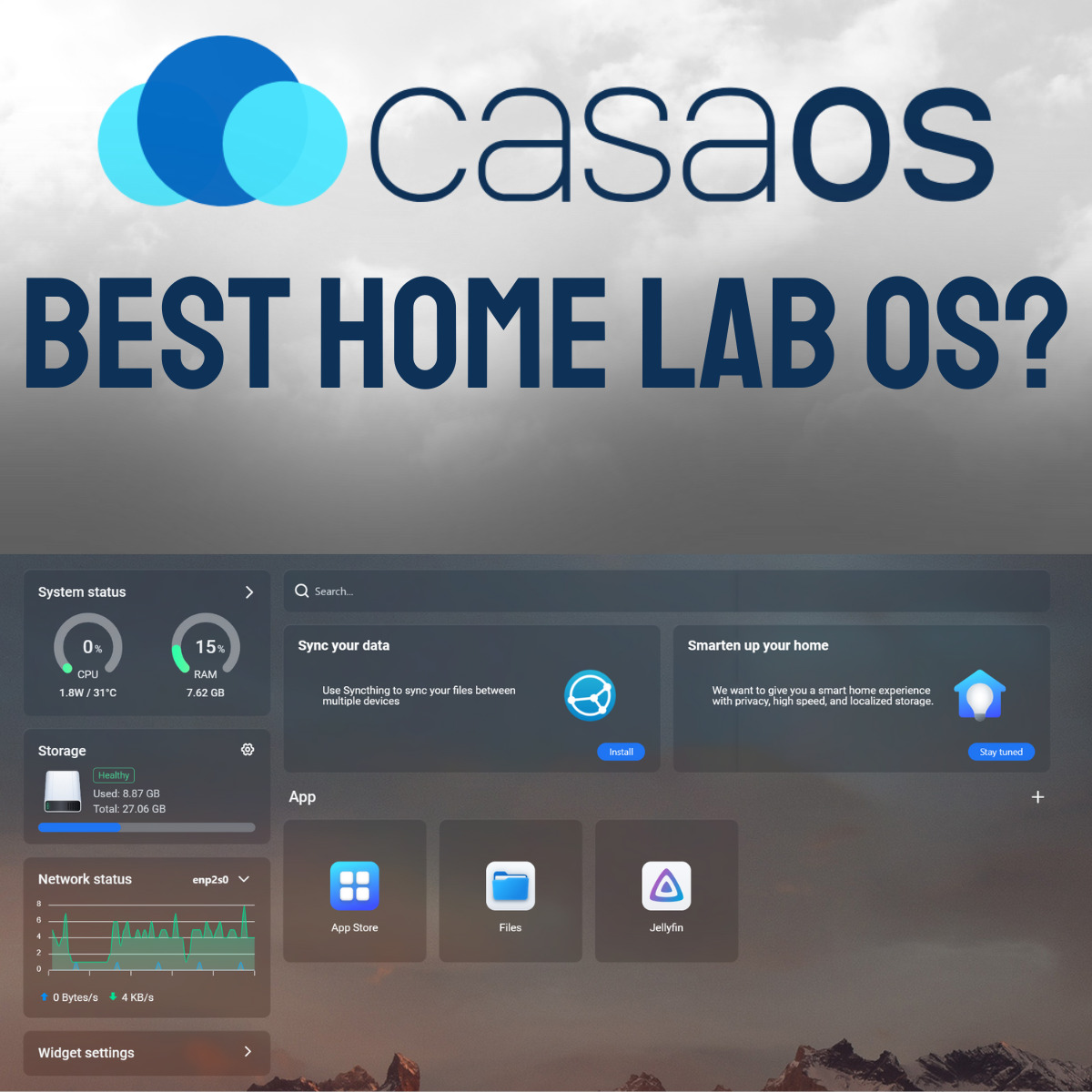
Komentarze
Prześlij komentarz